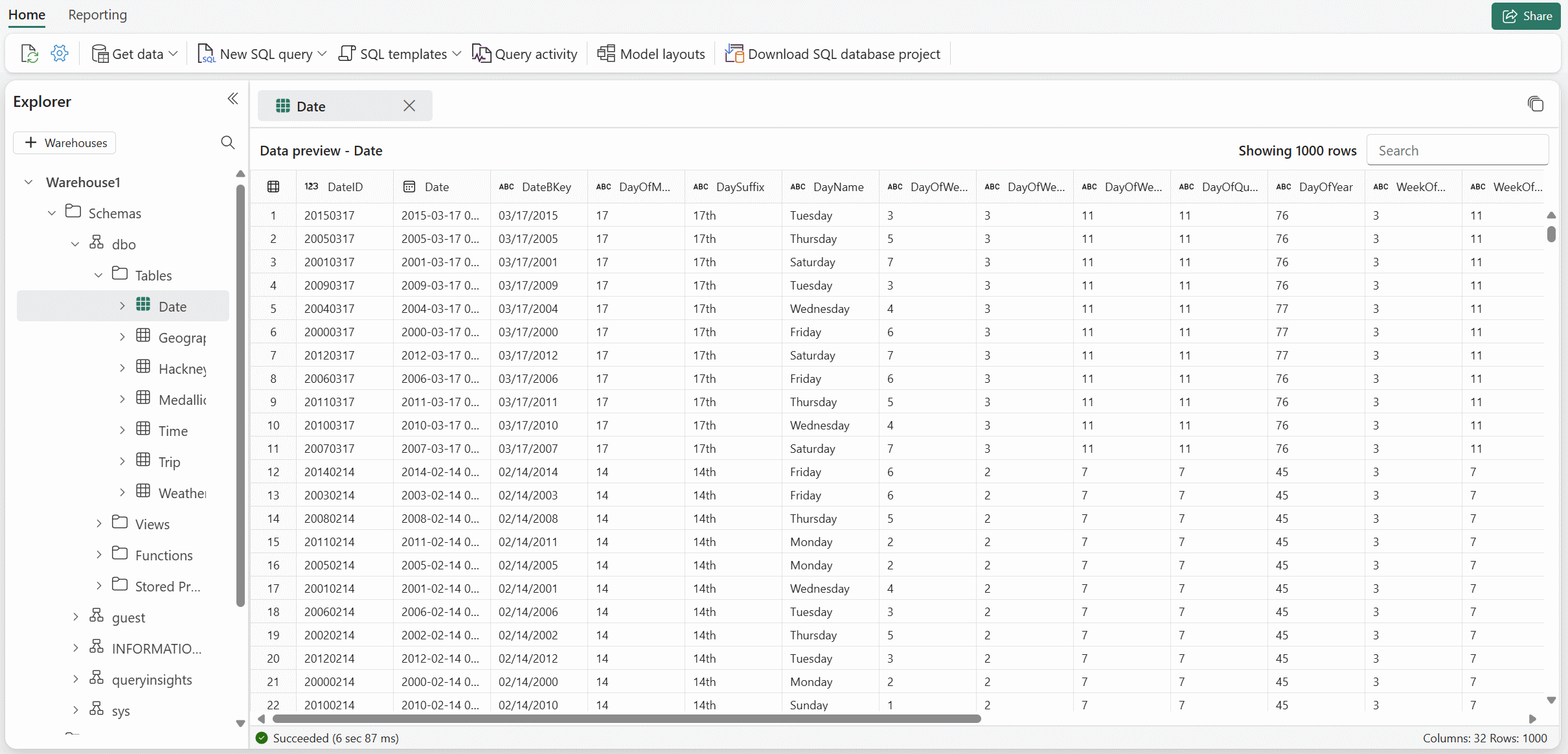Tworzenie magazynu w usłudze Microsoft Fabric
Dotyczy:✅ Magazyn w usłudze Microsoft Fabric
W tym artykule opisano sposób rozpoczynania pracy z magazynem w usłudze Microsoft Fabric przy użyciu portalu usługi Microsoft Fabric, w tym odnajdywania tworzenia i używania magazynu. Dowiesz się, jak utworzyć magazyn od podstaw i zapoznać się z innymi przydatnymi informacjami, aby zapoznać się z możliwościami magazynu oferowanymi za pośrednictwem portalu usługi Microsoft Fabric.
Napiwek
Możesz kontynuować pracę z nowym pustym magazynem lub nowym magazynem z przykładowymi danymi , aby kontynuować tę serię kroków Rozpoczynanie pracy.
Tworzenie magazynu
Możesz rozpocząć tworzenie magazynu z poziomu obszaru roboczego. Wybierz + Nowy element i poszukaj karty Magazyn lub Przykładowy magazyn w sekcji Dane sklepu.
Pusty magazyn jest tworzony, aby rozpocząć tworzenie obiektów w magazynie. Możesz użyć przykładowych danych , aby uzyskać początek skoku lub załadować własne dane testowe, jeśli wolisz.
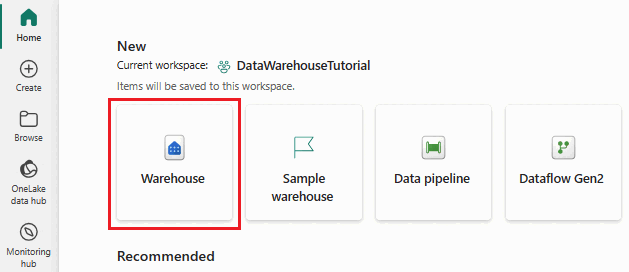
Inną opcją dostępną do utworzenia magazynu jest przycisk Utwórz w okienku nawigacji. Wyszukaj karty magazynu Warehouse lub Sample Warehouse w obszarze Data Warehouse.
Po zainicjowaniu można załadować dane do magazynu. Aby uzyskać więcej informacji na temat pobierania danych do magazynu, zobacz Pozyskiwanie danych.
Tworzenie magazynu z przykładowymi danymi
W tej sekcji przeprowadzimy Cię przez proces tworzenia przykładowego magazynu od podstaw.
Wybierz przykładową kartę magazynu
Warehouse. - W obszarze roboczym wybierz pozycję + Nowy element i poszukaj karty Magazyn lub Przykładowy magazyn w sekcji Dane sklepu.
- Możesz też wybrać pozycję Utwórz w okienku nawigacji. Poszukaj kart Warehouse lub Sample Warehouse pod Hurtownia danych.
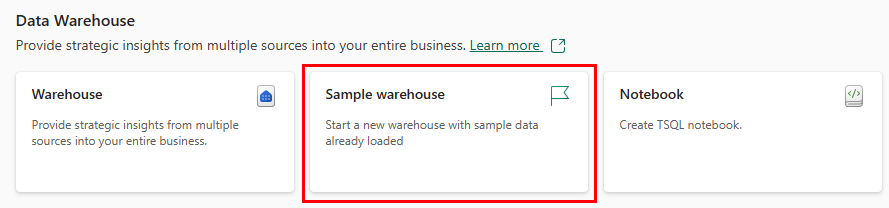
Podaj nazwę przykładowego magazynu i wybierz pozycję Utwórz.
Akcja tworzenia tworzy nowy magazyn i rozpoczyna ładowanie do niego przykładowych danych. Ładowanie danych trwa kilka minut.
Po zakończeniu ładowania przykładowych danych magazyn zostanie otwarty z danymi załadowanymi do tabel i widoków do wykonywania zapytań.
Jeśli masz już utworzony magazyn, który jest pusty, poniższe kroki pokażą, jak załadować przykładowe dane.
Po utworzeniu magazynu możesz załadować przykładowe dane do magazynu z poziomu karty Użyj przykładowej bazy danych na stronie głównej magazynu.
Ładowanie danych trwa kilka minut.
Po zakończeniu ładowania przykładowych danych magazyn wyświetla dane załadowane do tabel i widoków do wykonywania zapytań.
Następujące przykładowe skrypty języka T-SQL mogą być używane na przykładowych danych w nowym magazynie.
Uwaga
Należy pamiętać, że większość funkcji opisanych w tej sekcji jest również dostępna dla użytkowników za pośrednictwem połączenia punktu końcowego TDS i narzędzi, takich jak SQL Server Management Studio (SSMS) lub Azure Data Studio (dla użytkowników, którzy wolą używać języka T-SQL dla większości potrzeb związanych z przetwarzaniem danych). Aby uzyskać więcej informacji, zobacz Łączność lub Wykonywanie zapytań dotyczących magazynu.
/************************************************* Get number of trips performed by each medallion **************************************************/ SELECT M.MedallionID ,M.MedallionCode ,COUNT(T.TripDistanceMiles) AS TotalTripCount FROM dbo.Trip AS T JOIN dbo.Medallion AS M ON T.MedallionID=M.MedallionID GROUP BY M.MedallionID ,M.MedallionCode /**************************************************** How many passengers are being picked up on each trip? *****************************************************/ SELECT PassengerCount, COUNT(*) AS CountOfTrips FROM dbo.Trip WHERE PassengerCount > 0 GROUP BY PassengerCount ORDER BY PassengerCount /********************************************************************************* What is the distribution of trips by hour on working days (non-holiday weekdays)? *********************************************************************************/ SELECT ti.HourlyBucket, COUNT(*) AS CountOfTrips FROM dbo.Trip AS tr INNER JOIN dbo.Date AS d ON tr.DateID = d.DateID INNER JOIN dbo.Time AS ti ON tr.PickupTimeID = ti.TimeID WHERE d.IsWeekday = 1 AND d.IsHolidayUSA = 0 GROUP BY ti.HourlyBucket ORDER BY ti.HourlyBucket
Napiwek
Możesz kontynuować pustą pracę z magazynem lub przykładowym magazynem, aby kontynuować tę serię kroków rozpoczynania pracy.